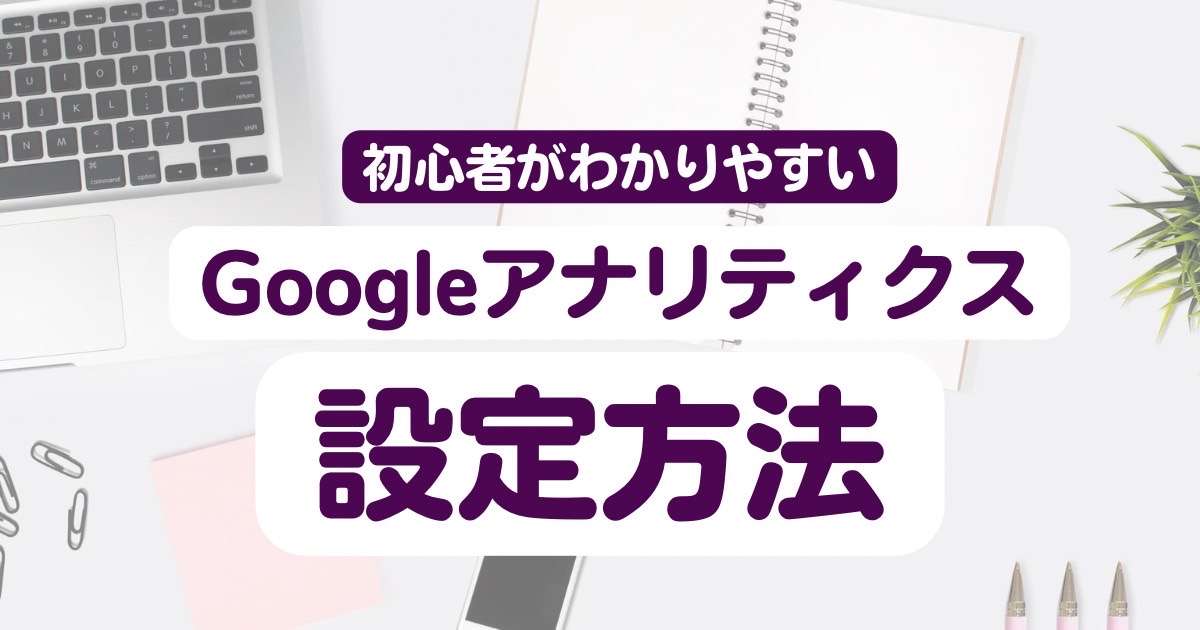Googleアナリティクスの具体的な活用方法について解説します。
見る箇所が多くてどこをどう見たらいいのかわからない。。。と悩んでませんか?
Googleアナリティクスで、初心者が見るべき4つのポイントを紹介します。
Googleアナリティクスで初心者が見るべきポイント4つ
Googleアナリティクスは多機能ですが、ブログ運営において見る部分は限られてきます。
ぜひ参考にしてみてください。
- ユーザー属性:どんな人がよんでいるのか
- エンゲージメント:読者のとった行動
- ランディングページ:最初に読まれた記事はどれか
- 集客:どこからきたのか
① ユーザー属性
どんな人が読んでいるのか、ブログの読者を調べることができます。
わかること
- 国
- 市町村
- 性別
- 年齢
- 使用言語
確認方法はここ
①レポート→②ユーザー→③ユーザー属性→④ユーザー属性サマリー
②エンゲージメント
ブログ訪問した読者がどのような行動をしたか確認できます。
わかること
- エンゲージメントの回数
- クリック
- ページビュー
- スクロール
確認方法はここ
①レポート→②ライフサイクル→③エンゲージメント→④エンゲージメントの概要
読者が実際にブログを閲覧していた時間などがわかります。
さらに、スクロールされた回数やクリックされた回数もわかります。
③ランディングページ
着地したページ、つまり最初に読まれた記事がどれかがわかります。
わかること
- 最初に読まれた記事がどれか
確認方法はここ
①行動→②サイトコンテンツ→③ランディングページ
ランディングページの記事を改善して、効率よく集客と収益に繋げましょう。
④集客
ブログ読者がどこからきたのかを確認できます。
わかること
- 訪問経路
- 検索エンジン
- ダイレクト(URLを直接入力、ブックマークなど)
- SNS経由(X、インスタグラムなど)
確認方法はここ
①レポート→②ライフサイクル→③集客→④集客サマリー
Googleアナリティクスの設定方法は以下の記事で詳しく解説中です。
Googleアナリティクスで初心者が見るべきポイントまとめ
Googleアナリティクスで、読者の行動パターンが分かれば、その部分を増やせば、アクセ数が伸びていきます。
収益化にも繋げられます。
ブログ解説直後は、アクセス数がなかなか増えません。
以下に、ブログ集客を楽にさせる方法を紹介しています。
ぜひ参考にしてください。
>>ブログを最短で収益化するためのワザ(準備中)
-

-
【最新版】Googleサーチコンソールの設定方法と使い方|初心者向け導入・活用方法
2024/2/13
GoogleアナリティクスGA4の設定後、Googleサーチコンソールの導入・設定方法を解説しています。ブログサイトでのサチコの活用方法、使い方、疑問点を解説。サイト改善に役立つ無料ツールなのでWordPress(ワードプレス)ブログ開設したら登録すべきツールです。
Googleサーチコンソールの設定手順は以下の記事で解説しています。